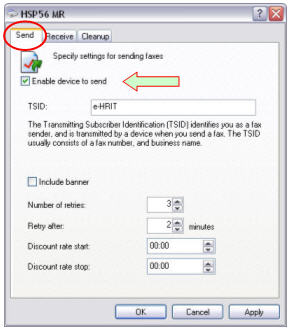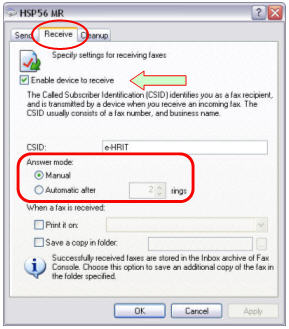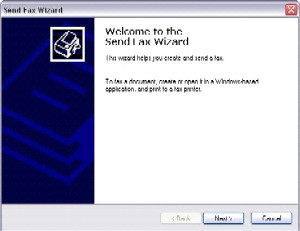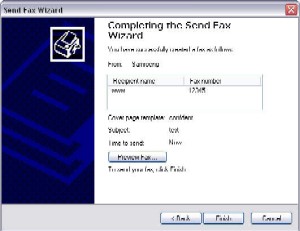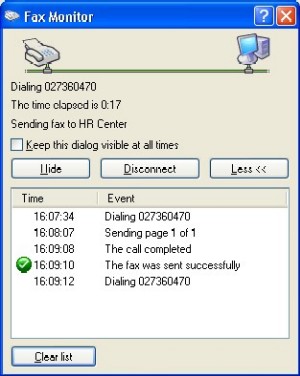ส่ง FAX
| เราขอแนะนำ ใหม่ล่าสุด เครื่องบรรจุของเหลว ที่จะช่วยเพิ่มความสะดวกในการบรรจุลงขวด ไม่ว่าจะเป็นเครื่องดื่ม น้ำยา เคมี ใช้ง่าย ราคาถูก คลิกรายละเอียด... >> |
 |
บริการส่ง FAX เป็นบริการที่สร้างความสะดวกในการรับส่งข้อมูล จากอีกที่หนึ่ง ไปยังอีกที่หนึ่ง
ได้รับความนิยมมาก เพราะว่าไม่ต้องส่งเอกสารไปยังสถานที่ทำการไปรษณีย์และต้องรออีกหลายวัยกว่าจะถึง
แต่ FAX ทำได้มากกว่านั้น คุณสามารถส่งอีกที่หนึ่ง แล้วให้คนอีกที่หนึ่งรอรับได้ทันทีเลย
สะดวกมากเลยใช่ไหมค่ะ สำหรับเครื่อง การ FAX เอกสาร
บริการนี้จึงมีความสำคัญมาก ลงทุนซื้อเครื่องหน่อยเดียว แต่คุณสามารถส่ง FAX ได้หลายล้านครั้งเลยล่ะ
คุ้มไหมล่ะแบบนี้ ^^
วิธีการส่งแฟกซ์แบบอัตโนมัติ
1. เปิดเครื่องแฟกซ์
2. แนบแบบส่งแฟกซ์ ที่ระบุชื่อหรือที่อยู่ผู้ส่ง ส่งถึงใคร ตำแหน่งอะไร หน่วยงานไหน แฟกซ์หมายเลขอะไร โทรศัพท์หมายเลขอะไร เรื่องหรือข้อความที่ส่ง วัน/เดือน/ปีที่ส่ง จำนวนแผ่นที่ส่ง
3. นำใบแนบส่งแฟกซ์วางไว้ด้านบนของเอกสารที่ต้องการส่ง
4. คว่ำเอกสารที่ต้องการส่งลงในช่องส่งเอกสาร
5. กดเบอร์ปลายทาง
6. ถ้าทำการส่งเสร็จแล้วที่หน้าจอจะขึ้นว่า Complete
วิธีการส่งแฟกซ์แบบmanual
7. เปิดเครื่องแฟกซ์
8. แนบแบบส่งแฟกซ์ ที่ระบุชื่อหรือที่อยู่ผู้ส่ง ส่งถึงใคร ตำแหน่งอะไร หน่วยงานไหน แฟกซ์หมายเลขอะไร โทรศัพท์หมายเลขอะไร เรื่องหรือข้อความที่ส่ง วัน/เดือน/ปีที่ส่ง จำนวนแผ่นที่ส่ง
9. นำใบแนบส่งแฟกซ์วางไว้ด้านบนของเอกสารที่ต้องการส่ง
10. คว่ำเอกสารที่ต้องการส่งลงในช่องส่งเอกสาร
11. กดเบอร์ปลายทาง
12. รอฟังสัญญาณแฟกซ์ ถ้าว่างจะมีเสียง ตื้อยาวๆแปลว่าส่งได้ ถ้าไม่ว่างจะเป็นเสียง ตื้อสั้นๆแปลว่ายังส่งไม่ได้ (เสียงสัญญาณเหมือนกับสัญญาณของโทรศัพท์)
13. เมื่อสัญญาณว่างก็กดส่ง
ข้อเสียของเครื่องที่ใช้กระดาษคาร์บอน(กระดาษม้วน)
คือ ข้อความบนกระดาษจะจางหายไปได้ เพราะฉนั้นเมื่อรับแฟกซ์จากเครื่องที่ใช้กระดาษชนิดนี้จึงต้องนำเอกสารนั้นไปถ่ายสำเนาไว้
การรับส่งแฟกซ์ด้วยคอมพิวเตอร์
|
เรียบเรียงโดย...สำเริง ยิ่งถาวรสุข |
|
HR & Productivity Development Director |
|
e-HR Information Technology Co.,Ltd. |
ในเครื่องคอมพิวเตอร์ที่ได้มีการคิดตั้งแฟกซ์โมเด็มเอาไว้ ไม่ว่าจะเป็นแบบติดตั้งภายใน หรือแบบติดตั้งภายนอกก็ตาม นอกจากการที่เราจะใช้สำหรับ เชื่อมต่อกับอินเทอร์เน็ตแล้ว เรายังสามารถใช้โมเด็มดังกล่าว สำหรับการรับส่งแฟกซ์ได้ เช่นเดียวกับเครื่องแฟกซ์ทั่วๆ ไป ไม่ว่าจะเป็นการส่งแฟกซ์ไปยังเครื่องรับแฟกซ์ธรรมดา หรือการส่งไปยังเครื่องคอมพิวเตอร์ ที่มีการติดตั้งแฟกซ์โมเด็มไว้ก็ทำได้ ทั้งยังมีคุณภาพดีกว่าเครื่องแฟกซ์ธรรมดาเสียอีก นอกจากนี้ เรายังสามารถบริหารจัดการเกี่ยวกับการรับส่งแฟกซ์ได้ ช่วยลดปริมาณกระดาษที่จะเกิดขึ้น ไม่ว่าจะเกิดจากขั้นตอนการรับหรือการส่งก็ตาม
การรับส่งแฟกซ์ด้วยคอมพิวเตอร์และแฟกซ์โมเด็ม
การรับส่งแฟกซ์โดยผ่านแฟกซ์โมเด็มนั้น มีมานานแล้วตั้งแต่ในยุคของ DOS และวินโดว์ 3.11 เป็นต้นมา ในอดีตเมื่อเวลาที่เราซื้อแฟกซ์โมเด็มมาใช้งาน มักจะมีแผ่นไดรว์เวอร์แถมมาให้ พร้อมกับซอฟต์แวร์ที่ใช้ในการรับส่งแฟกซ์ โปรแกรมตัวแรกที่ผมรู้จัก ในการรับส่งแฟกซ์ผ่านคอมพิวเตอร์ก็คือ BitWare for Windows ซึ่งตอนนั้นทำงานบน Windows 3.11 for Workgroup คิดดูล่ะกันว่านานแค่ไหนแล้ว
เมื่อหมดยุคของ DOS และ Windows 3.11 แล้ว ในระบบปฏิบัติการวินโดวส์ทุกรุ่น นับแต่วินโดวส์ 95 เรื่อยมา จะมีซอฟต์แวร์ที่มีคุณสมบัติในการรับส่งแฟกซ์ติดตั้งมาด้วย ถึงแม้จะไม่เก่งเท่ากับซอฟต์แวร์ที่ใช้รับส่งแฟกซ์โดยเฉพาะบางตัวก็ตาม เช่น WinFax Pro แต่ก็ถือว่ามีความสามารถในการใช้งานได้ในระดับหนึ่ง รวมถึงสามารถสร้างใบปะหน้าได้อีกด้วย และเมื่อมาถึงในยุคของวินโดวส์ เอ็กซ์พี ความสามารถในเรื่องการรับส่งแฟกซ์นี้ก็ยังมีอยู่ โดยไม่ต้องไปหาซอฟต์แวร์อื่นมาเพิ่มเติม
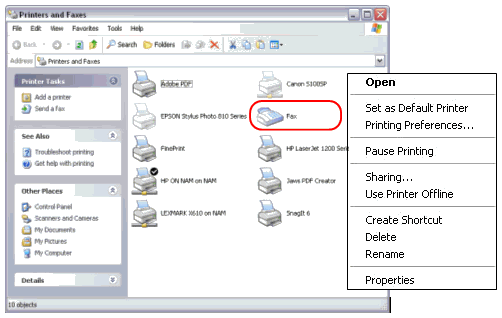
ก่อนอื่นเรามาตรวจดูก่อนว่าได้มีการติดตั้งคุณสมบัติการรับส่งแฟกซ์ไว้หรือไม่ โดยเข้าไปที่ Printers and Faxes ถ้าเห็นมีไอคอนรูปแฟกซ์ปรากฏอยู่ ก็แสดงว่ามีการติดตั้งไว้แล้ว แต่ถ้ายังไม่ได้ติดตั้ง เราต้องทำการติดตั้งเพิ่มเติมเสียก่อน โดยเข้าไปที่ Control Panel > Add or Remove Programs เลือก Add/Remove Windows Components แล้วเลือก Fax Service กดปุ่ม Next ไปตามลำดับ
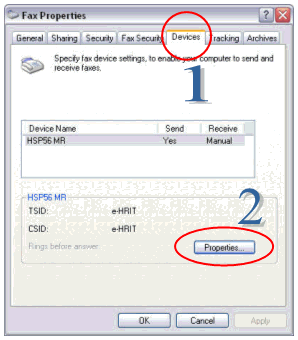
การตั้งค่าก่อนการเริ่มใช้คุณสมบัติการรับส่งแฟกซ์นี้ ให้คลิกขวาที่ไอคอนรูปเครื่องแฟกซ์ แล้วเลือก Properties เมื่อปรากฏหน้าต่างของ Fax Properties ขึ้นมาแล้ว ให้คลิกที่แท็ป Devices เห็นรายชื่อแฟกซ์โมเด็มปรากฏอยู่ หากมีมากกว่า 1 ตัว ก็ให้เลือกว่าจะใช้โมเด็มตัวใดในการรับส่งแฟกซ์ แล้วกดปุ่ม Properties…
|
ในส่วนการตั้งค่าการส่ง (Send) ให้ทำเครื่องหมายถูกในช่อง Enable device to send เพื่อกำหนดให้สามารถส่งแฟกซ์ออกไปผ่านโมเด็มตัวนี้ได้ เราสามารถตั้งจำนวนครั้ง ที่จะให้โปรแกรมทำการส่งซ้ำได้ ในกรณีที่ส่งครั้งแรกไม่ผ่าน |
และในการตั้งค่าการรับ ก็ให้ทำเครื่องหมายถูกในช่อง Enable device to receive เพื่อกำหนดให้สามารถรับแฟกซ์ได้ จากนั้นให้เลือกรูปแบบการรับแฟกซ์ ในหัวข้อ Answer mode: ซึ่งมี 2 ตัวเลือกคือ ถ้าเราเลือกเป็น Manual หมายถึง เราจะตอบรับสัญญาณแฟกซ์เองเมื่อมีสายเรียกเข้า แต่ถ้าเราเลือกเป็น Automatic after จะเป็นการตั้งให้คอมพิวเตอร์ ตอบรับสัญญาณแฟกซ์โดยอัตโนมัติ แล้วก็ตั้งค่าไว้ว่า จะให้เสียงโทรศัพท์ดังกี่ครั้งจึงจะตอบรับ ส่วนในช่องอื่นๆ ก็ไม่จำเป็นต้องเซ็ตอะไรเพิ่มเติม |
การส่งแฟกซ์
หลังจากที่ตั้งค่าต่างๆ เสร็จแล้ว ตอนนี้เราก็สามารถส่งแฟกซ์ออกทางโมเด็มได้แล้ว ซึ่งการส่งแฟกซ์นั้นจะมีอยู่ด้วยกัน 2 วิธีคือ วิธีแรก เลือกเมนู Programs > Accessories > Communication > Fax > Send a Fax
|
|
|
| จะปรากฏตัวช่วยในการส่งแฟกซ์ขึ้นมา ให้คลิก Next เพื่อข้ามไปขั้นตอนต่อไป m m m |
ให้เราใส่ชื่อของผู้รับในช่อง To และใส่หมายเลขแฟกซ์ในช่อง Fax number เราสามารถส่งแฟกซ์นี้ ไปยังผู้รับหลายๆ คนได้ โดยขณะที่เมื่อเราใส่ชื่อและหมายเลขแฟกซ์ของผู้รับแต่ละคน ให้เรากดปุ่ม Add เพิ่มเข้าไปเรื่อยๆ จนครบตามที่ต้องการ เสร็จแล้วคลิ้กปุ่ม Next |
| space | |
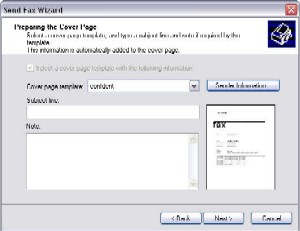 |
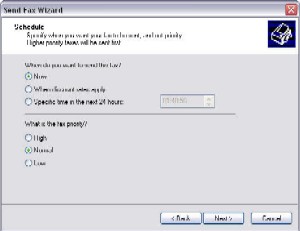 |
| ในหัวข้อ Cover page template ให้เลือกรูปแบบใบปะหน้า ซึ่งเราสามารถแก้ไขข้อมูลใบปะหน้าได้ โดยการคลิ้กปุ่ม Sender Information ในช่อง Subject Line : ให้ใส่หัวข้อเรื่อง หรือใจความสำคัญของเนื้อหาที่จะส่งแฟกซ์ และใส่รายละเอียดของเนื้อความเพิ่มเติมในช่อง Note แล้วจึงคลิ้กปุ่ม Next | เลือกหัวข้อ Now ในรายการ When do you want to send this fax? เพื่อส่งแฟกซ์เดี๋ยวนี้ และเลือกหัวข้อ Normal ในรายการ what is the fax priority คลิ้กปุ่ม Next m m m |
| space | |
|
|
|
| ถึงขั้นตอนนี้ หากคลิ้กปุ่ม Finish แฟกซ์ก็จะถูกส่งออกไปทันที แต่ถ้าเราต้องการดูหน้าแฟกซ์ ก่อนที่จะถูกส่งออกไป ให้คลิ้กปุ่ม Preview Fax | เมื่อแฟกซ์กำลังถูกส่งออกไป จะมีสถานะของการส่ง แสดงให้เห็นด้วย ถ้าการส่งแฟกซ์ออกไปเป็นผลสำเร็จ ก็จะมีรูปเครื่องหมายถูกสีเขียวแสดงขึ้นมา |

และถ้าเราเปิดโปรแกรม Fax Console ในโฟลเดอร์ Sent Items ก็จะพบรายการแฟกซ์ที่ได้ถูกส่งออกไปแล้ว ปรากฏอยู่ด้วย
สำหรับการส่งแฟกซ์อีกวิธีหนึ่งก็คือ การส่งแฟกซ์จากโปรแกรมที่เรากำลังใช้งานอยู่ เช่น จากโปรแกรม Word หรือ Excel โดยไม่จำเป็นต้องพิมพ์ออกมาทางเครื่องพิมพ์ก่อน แล้วจึงไปส่งแฟกซ์เช่นในอดีต ช่วยให้สามารถลดการใช้กระดาษได้ วิธีการก็เหมือนกับการสั่งพิมพ์งานทั่วไป โดยเลือกเมนู File > Print แล้วเลือกชื่อเครื่องพิมพ์เป็น Fax แทน จากนั้นใส่เบอร์แฟกซ์ของผู้รับไปตามขั้นตอน ก็สามารถส่งแฟกซ์ได้เหมือนกับที่กล่าวมาข้างต้น

การรับแฟกซ์
การรับแฟกซ์นี้ทำได้ง่ายมาก ถ้าเราได้ปรับตั้งให้โปรแกรม Fax Console ให้เป็นแบบรับแฟกซ์อัตโนมัติ โดยตั้งให้รับแฟกซ์หลังเสียงสัญญาณโทรศัพท์ดัง 2 ครั้ง ซึ่งจะมีหน้าต่างแจ้งให้เราทราบว่ามีสัญญาณแฟกซ์เข้ามา เมื่อเสียงโทรศัพท์ดังเกิน 2 ครั้ง โปรแกรม Fax Console จะทำงานทันที และเริ่มรับแฟกซ์ โดยมีสถานะของการรับแฟกซ์ขึ้นมาแสดงให้ดู เมื่อรับแฟกซ์เสร็จแล้วจะเห็นเครื่องหมายถูกสีเขียว โดยมีข้อความบอกให้ทราบว่า ขณะนี้ได้รับแฟกซ์เสร็จแล้ว และมีเวลาบอกด้วย
แต่ถ้าเราตั้งค่าการรับแฟกซ์เป็นแบบ Manual เมื่อมีเสียงสัญญาณโทรศัพท์ดังขึ้น จะมีหน้าต่างแจ้งให้เราทราบว่ามีสัญญาณแฟกซ์เข้ามา ให้เราคลิกที่หน้าต่างดังกล่าว ก็จะเข้าสู่สถานะการรับแฟกซ์
แฟกซ์ที่รับเข้ามาจะปรากฏอยู่ในโฟลเดอร์ Inbox ของโปรแกรม Fax Console เราสามารถดูข้อความในแฟกซ์ได้ โดยดับเบิลคลิ้กรายการแฟกซ์ในโฟลเดอร์ Inbox ได้ทันที เนื้อหาของแฟกซ์นั้นแสดงเป็นไฟล์รูปภาพ โดยมีนามสกุลของไฟล์เป็น TIF และถ้าเราต้องการสั่งพิมพ์รายการแฟกซ์นั้นออกมาเป็นกระดาษ ก็สั่งพิมพ์ออกเครื่องพิมพ์ปกติได้
การรับส่งแฟกซ์ด้วยแฟกซ์โมเด็มนี้ ช่วยให้เราได้ใช้อุปกรณ์ที่มีอยู่อย่างคุ้มค่า และปรับเปลี่ยนวิธีการทำงานแบบเดิมๆ มาเป็นการเน้นไอทีมากขึ้น ซึ่งเหมาะกับยุคปัจจุบัน ที่ทุกคนมุ่งเน้นไปในเรื่องของเทคโนโลยี ทั้งยังเป็นการแสดงให้เห็นทักษะในการใช้ไอทีของเราอีกด้วย
โปรแกรมอื่นๆ ที่ใช้สำหรับการรับส่งแฟกซ์
นอกจากคุณสมบัติในการรับส่งแฟกซ์ของวินโดวส์แล้ว ยังมีโปรแกรมอื่นๆ ที่ได้รับการออกแบบมาเพื่องานรับส่งแฟกซ์โดยเฉพาะ ซึ่งแน่นอนว่า มีความสามารถมากกว่าโปรแกรมที่แถมมากับวินโดวส์ ตัวที่ได้รับความนิยมค่อนข้างมากคือ WinFax Pro ท่านใดสนใจก็ลองไปหาซื้อมาใช้ดูล่ะกัน นอกจากนี้ ยังมีโปรแกรมอีกหลายตัว ทั้งแบบของฟรีและแบบต้องจ่ายตังค์ ซึ่งสามารถค้นหาได้จากในอินเทอร์เน็ตครับ
ที่มา บทความชุด "IT for HR Professional"
บริษัทขอสงวนสิทธิ์ในการปรับปรุงรายละเอียดปลีกย่อยของสินค้า เช่น สี วัสดุที่ใช้ หรือราคาโดยไม่ต้องแจ้งให้ทราบล่วงหน้า โดยการปรับเปลี่ยนจะยึดเอาความต้องการของลูกค้าส่วนใหญ่ และ วัตถุดิบที่มีคุณภาพ มาใช้ทดแทนกัน เป็นที่ตั้ง สินค้าทั้งหมดได้รับการคุ้มครอง ภายใต้กฎหมายว่าด้วยลิขสิทธิ์ ห้ามมิให้บุคคล หรือ นิติบุคคลใดๆ ลอกเลียนแบบการออกแบบ ไม่ว่า ส่วนหนึ่งส่วนใด หรือทั้งหมด หากละเมิด ทางบริษัทจะดำเนินการที่กฎหมายบัญญัติเอาไว้สูงสุด
บริษัท ไอเดีย เมคเกอร์ เทคโนโลยี จำกัด
1796-1800 หมู่ 9 ถ.สุขุมวิท ซ.ตรงข้ามบิ๊กซีจัมโบ้(ปู่เจ้าสมิงพราย)
ต.เทพารักษ์ อ.เมือง จ.สมุทรปราการ (ลงถนนกาญจนาภิเษก สู่ถนนสุขุมวิทเพียง 1 ก.ม)
Tel. 02-7550290-1 , 02-7578488-9 Hotline : 081-6298220 Fax. 02-7576980
ในเวลาทำการ จันทร์-เสาร์ 9.00-18.00 น.
------------------------------------------------------------------------------------ -----------------
กรอกข้อมูลสอบถามด้านล่าง